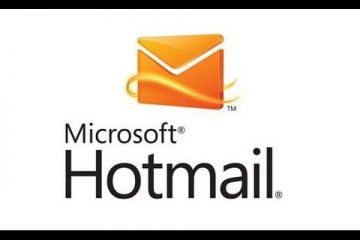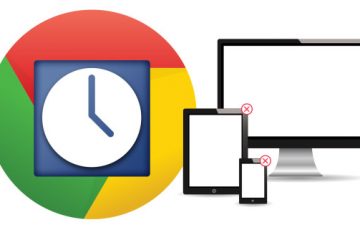Skype hesap silme işlemi uygulama içerisinde kolayca yapılabilir. Hesabı silmek için izlemeniz gereken en kolay yolu resimli şekilde aşağıda anlattık. Hesap silme işlemi uğraştırıcı olsa da bahsettiğimiz adımları izleyerek halledebilirsiniz.
Skype uygulaması Microsoft tarafından geliştirilen, telefonlarda video ve sesli aramalar için kullanılan uygulamalardan biridir. Görüntülü arama için daha iyi uygulamalar olsa da sesli aramalar için Skype uygulaması kullanılabilir. Dijital dünyanın gelişmesiyle Skype uygulaması yerini başka uygulamalara bırakmış ve unutulmaya yüz tutmuştur. Uygulamayı artık kullanmayan kişiler hesap silme işlemini araştırarak kalıcı olarak hesaplarını kapatmaktadır.
Skype hesap silme işlemi uğraştırıcı bir işlemdir. Skype hesabının kalıcı olarak silinmesi çok adımlı bir süreçtir ancak adımlar başarılı şekilde gerçekleştiğinde imkansız değildir. Birkaç uğraştırıcı adımdan sonra hesabınız talebiniz doğrultusunda kalıcı olarak silinir. Yazımızda sizlere Skype hesap silme ya da kalıcı hesap kapatma işlemini en kolay şekilde nasıl yapacağınızı aktarmaya çalışacağız. Hesap silme adımlarına birlikte göz atalım.
Adım Adım Skype Hesap Kapatma
Aşağıda Skype hesap silme işlemine dair yapılacakları adım adım anlattık. Bu adımları izleyerek Skype hesabınızı tamamen kapatabilirsiniz. Silme işlemi öncesinde ve sonrasında yapılacaklar aşağıdaki gibidir.
Skype Hesap Silme Öncesi
Skype hesap silme işlemini gerçekleştirmeden önce hesabınızda kontrol etmeniz gereken noktalar vardır. Hesabınız tamamen silinmeden önce aşağıdaki maddeleri gözden geçirerek kontrollerinizi yapın deriz.
Skype hesabı silme işlemi öncesi dikkat etmeniz gerekenler şu şekildedir:
- Skype hesap silme işleminden sonra hesabınız tamamen kapatıldığında Microsoft hesabı da kapanır. Buna bağlı olarak Xbox, OneDrive veya Outlook.com gibi kullandığınız herhangi bir Microsoft ürününü veya hizmeti de artık kullanamazsınız. Bu yüzden silmeden önce Microsoft hesabınızın Skype hesabı ile olan bağlantısını kaldırmayı unutmayın.
- Skype hesabınızda bulunan tüm aktif abonelikleri iptal edin. Aksi takdirde ödeme yapmaya devam edersiniz. Hesabınız kapatılana kadar sizden abonelik parası alınır.
- Auto Recharge özelliğiniz vara iptal edin yoksa Skype hesap silme işleminden sonra hesabınız kalıcı olarak kapatılana kadar ücretlendirilmeye devam edersiniz. Bu yüzden hesabınızdaki tüm etkin abonelikleri öncesinde iptal edin ve geri ödeme isteğinde bulunun.
- Auto recharge özelliğiniz varsa iptal edin, hesabınız kalıcı olarak kapatılana kadar ücretlendirilmeye devam edersiniz. Bu nedenle, tüm etkin abonelikleri derhal iptal edin ve geri ödeme isteğinde bulunun.
- Skype numarası varsa kaldırın.
- Hesabınızı tamamen kapatmadan önce tüm paranızı kullanın.
- Otomatik Yenile özelliğini devre dışı bırakarak tekrar eden ödemeleri kaldırın. Boşuna paranızın çekilmesini istemezsiniz.
- Durumunuzu Çevrimdışı veya Görünmez olarak ayarlayın.
- Bilgisayar, telefon ve tablet gibi tüm cihazlarda Skype hesabınızdan çıkış yapın.
- Kişisel olarak tanımlanabilen ayrıntıları Skype profilinizden kaldırın.
Yukarıda belirtilen tüm adımları gerçekleştirdikten sonra Skype hesap silme işlemine geçebilirsiniz. Olası istenmeyen durumların önüne geçmek için adımları tek tek kontrol ederek oluşabilecek sorunlardan kurtulun. Adımları tamamladıysanız hesap silme işlemine geçebiliriz.
Skype Hesap Silme İşlemi
Skype hesap silme işlemi öncesi yapmanız gereken maddeleri gerçekleştirdikten sonra artık hesabı tamamen silme işlemine geldik. Yapmanız gerekenleri ekran resimleri koyarak anlatmaya çalıştık.
Microsoft Skype hesap silme işlemi için doğrudan bir link vermemektedir. Hesap silme sayfasına ulaşmak için adım adım ilerlemek gerekir. Hesap silme için izlemeniz gereken adımlar şu şekildedir:
- Öncelikle Skype Hesap Silme Sayfasına tıklayarak açın.
- Açılan sayfada kullanıcı adınızı ve şifrenizi girerek oturum açın.
- Karşınıza çıkan sayfada hesap kapatma nedenini seçerek prosedürleri tamamlayın.
- Adımları tamamlayıp hesabınızı sildikten sonra 60 gün boyunca hesabınıza girmeden beklemeniz gerekir. Bu süre içerisinde hesabınız donuk olarak kalır. Eğer hesabınıza girmezseniz hesap kalıcı olarak silinir ancak hesabınıza girerseniz hesabınız tekrar aktif hale gelir.
- Bunun dışında yardım sayfasından müşteri temsilcisine hesabımı kalıcı olarak silmek istiyorum diye belirtebilirsiniz.
Daha önce yeni bir şifre değişikliği ya da hesap değişimi gibi ayarlar yaptıysanız hesap kapatma işlemi için ayrıca 60 gün beklemeniz gerekir. 60 gün tamamlanmadan hesap silme talebinde bulunamazsınız.
Skype Hesap Silmede Bilgileri Silme İşlemi
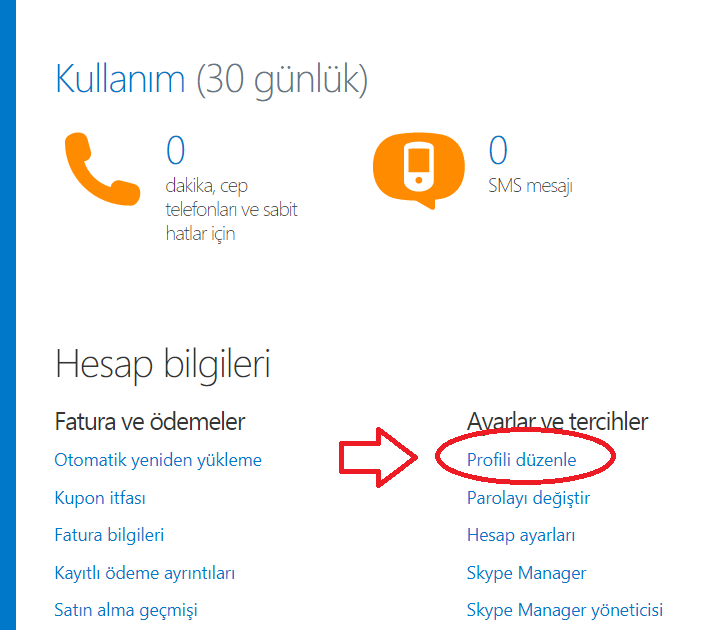
- Skype uygulamasını açın ve hesabınıza giriş yapın.
- Durum Çubuğundaki adınızı tıklayarak veya ona dokunarak profilinize erişin.
- Profil ayarlarını yönet kısmına tıklayın.
- Kişisel bilgileri düzenle tıklayın ve profil bilgilerinizi temizleyin.
- Ayrıca burada profil fotoğrafınızı değiştirin.
Bunlar, Skype hesap silme işlemi için yapılması gereken adımlardır. Hesabınız uzun süre silinmese de birçok bilgiyi silebilir ve sadece kullanıcı adınızın kalmasını sağlayabilirsiniz. Yorumlarda sormak istediklerinizi sorabilirsiniz.
Skype Hesabı Kendiliğinden Kapanır mı?
Skype hesabı uzun süre kullanılmadığında kendiliğinden kapanabilir. Microsoft son yaptığı açıklamada 2 senedir hareket gözükmeyen hesapların kapatılacağını belirtmiştir.
Skype Sildiğim Kişi Beni Görür mü?
Hayır, sildiğiniz kişiye durumlarınız ve bildirimleriniz iletilmez. Kişiyi Skype hesabınızdan sildiyseniz sizi görmez.
Skype Mesaj Silince Karşı Taraftan Siliniyor mu?
Hayır, konuşmayı kendinizden silince karşı taraftan silinmez. Karşı taraf konuşmayı silmediği sürece onda kalacaktır.
Skype Birinin Beni Sildiğini Nasıl Anlarım?
Kişinin yanında bulunan simge yeşil yerine gri veya soru işareti halini almışsa kişi sizi Skype hesabından silmiş demektir.
Skype Konuşma Geçmişi Nereye Kaydedilir?
Konuşma geçmişinizin son 1 ayı bulutta saklanır. Konuşma geçmişiniz ise sabit sürücüde tutulur.
Göz atmak isteyebilirsiniz; Microsoft veya Hotmail Hesabınızı Silme İşlemi